Shopify Connect
Das Shopify-Addon kann jederzeit einem bestehenden GREYHOUND-Vertrag hinzugebucht werden. Der GREYHOUND Server und die Clients installieren das Addon dann vollautomatisch.
Für die Verwendung des Shopify Connect-Addons ist eine GREYHOUND-Version 5.1.150 build 3272 oder höher notwendig.
Notwendige Vorbereitung
Um GREYHOUND und Shopify zu verknüpfen, muss eine “benutzerdefinierte App” im Shopify Backend erstellt werden. Dort erhält man ein “Admin-API-Zugriffstoken”, das in GREYHOUND in den Addon-Einstellungen eingetragen werden muss. Die Einrichtung Schritt für Schritt geht wie folgt:
- Den Shopify Shop-Händlerbereich öffnen und unten links auf “Einstellungen” gehen.
- Dort links im Menü “Apps und Vertriebskanäle” auswählen und anschließend oben rechts “Apps erstellen” anklicken:
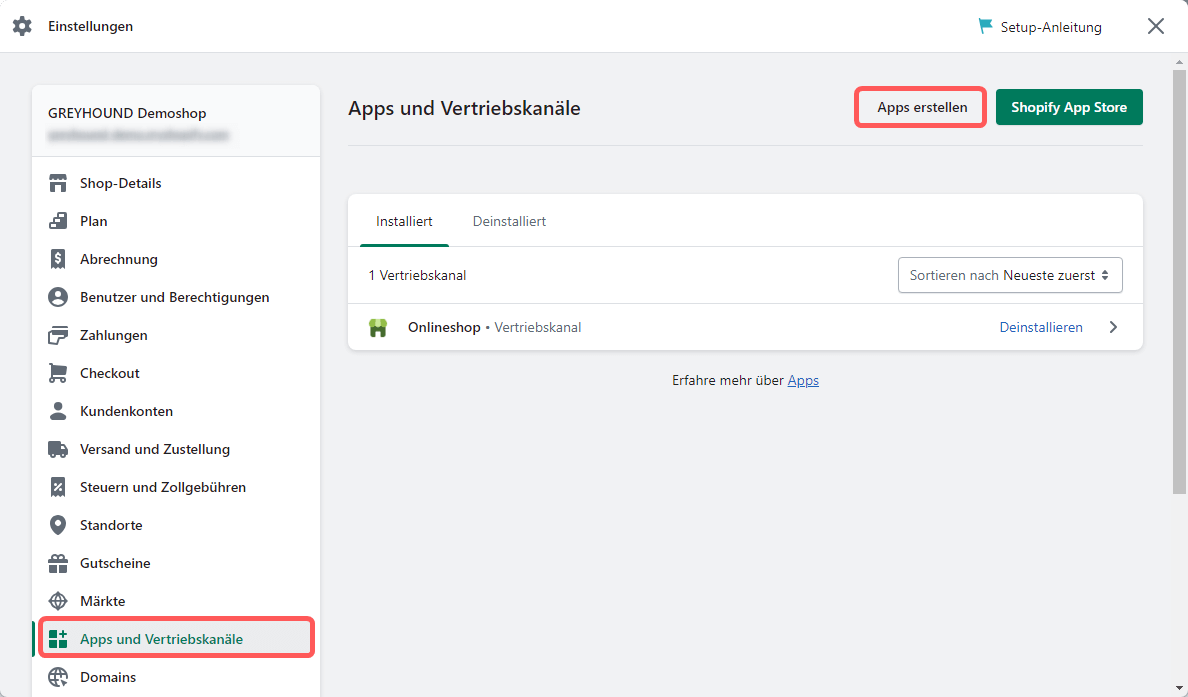
- Falls die Benutzerdefinierte App-Entwicklung noch nicht freigegeben ist, dann muss dies nun durch Klick auf den grünen Button erfolgen:

- Anschließend oben rechts auf den grünen Button “Eine App erstellen” klicken, einen beliebigen App-Namen vergeben, z. B. “GREYHOUND Connect”, und auf “App erstellen” klicken:
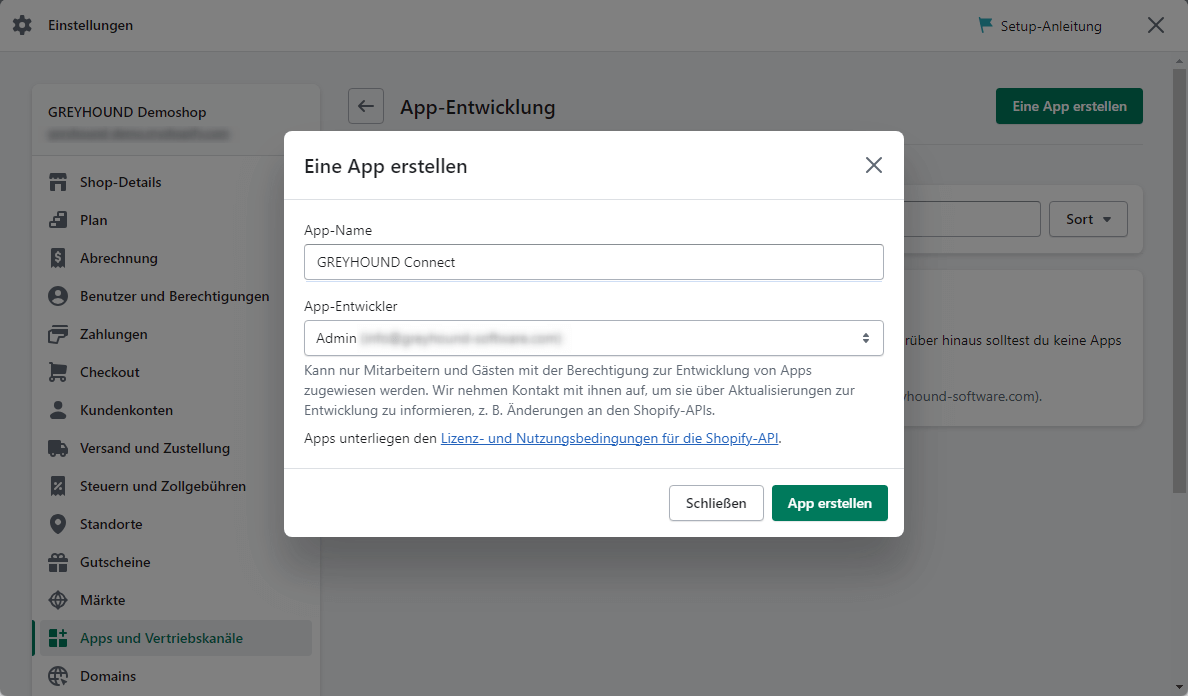
- In der Maske, die sich nun öffnet, sind zunächst die Zugriffsrechte zu konfigurieren. Hierzu ist auf “Admin-API-Bereiche konfigurieren” zu klicken:
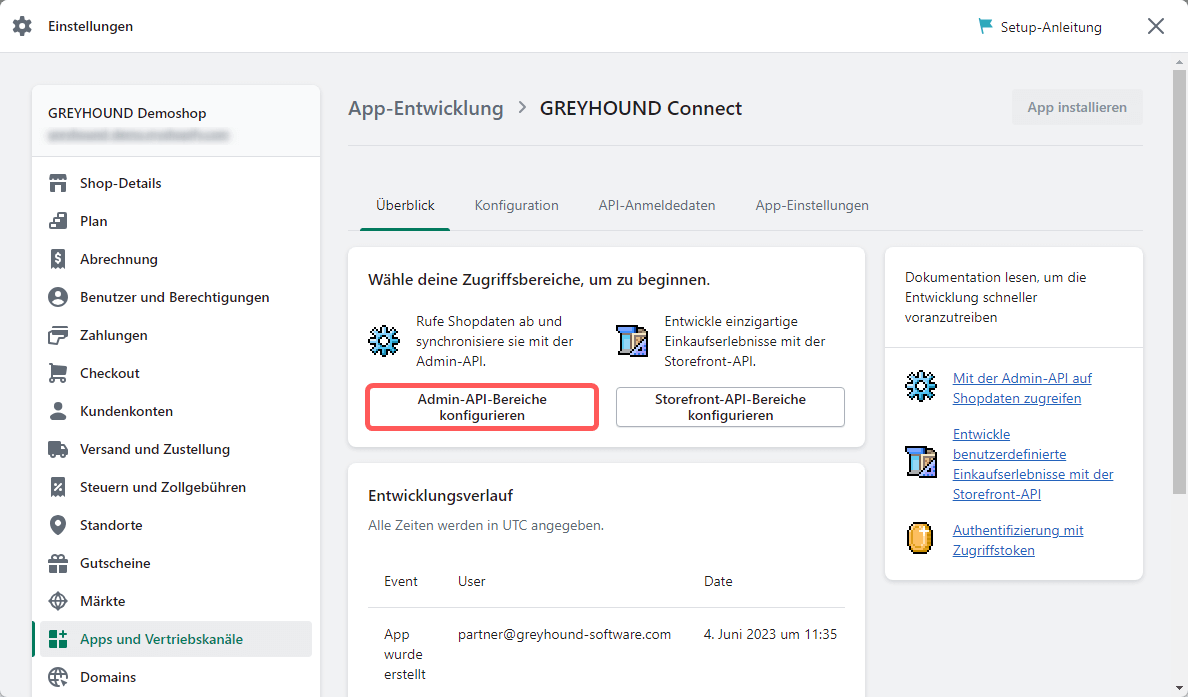
- Hier bitte folgende vier Berechtigungen anhaken:
read_customers, read_draft_orders, read_orders, read_returns,read_fulfillments, read_products. Anschließend ganz rechts unten auf “Speichern” klicken. - Dann oben den Tab “API-Anmeldedaten” auswählen und auf “App installieren” klicken:
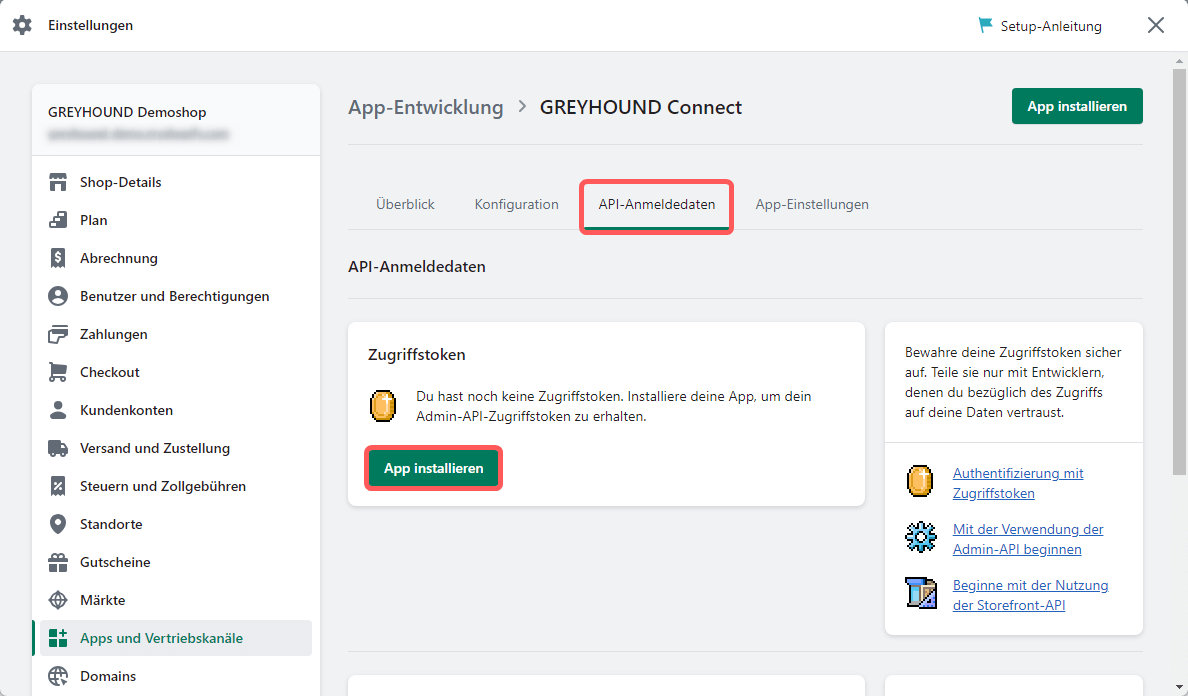
- Den darauf hin aufklappenden Dialog mit “Installieren” bestätigen.
- Danach wird das Admin-API-Zugriffstoken angeboten. Auf “Token einmalig einblenden” klicken und das angezeigte Token kopieren und unbedingt sicher aufbewahren (Achtung: Es kann nicht erneut angezeigt werden!):
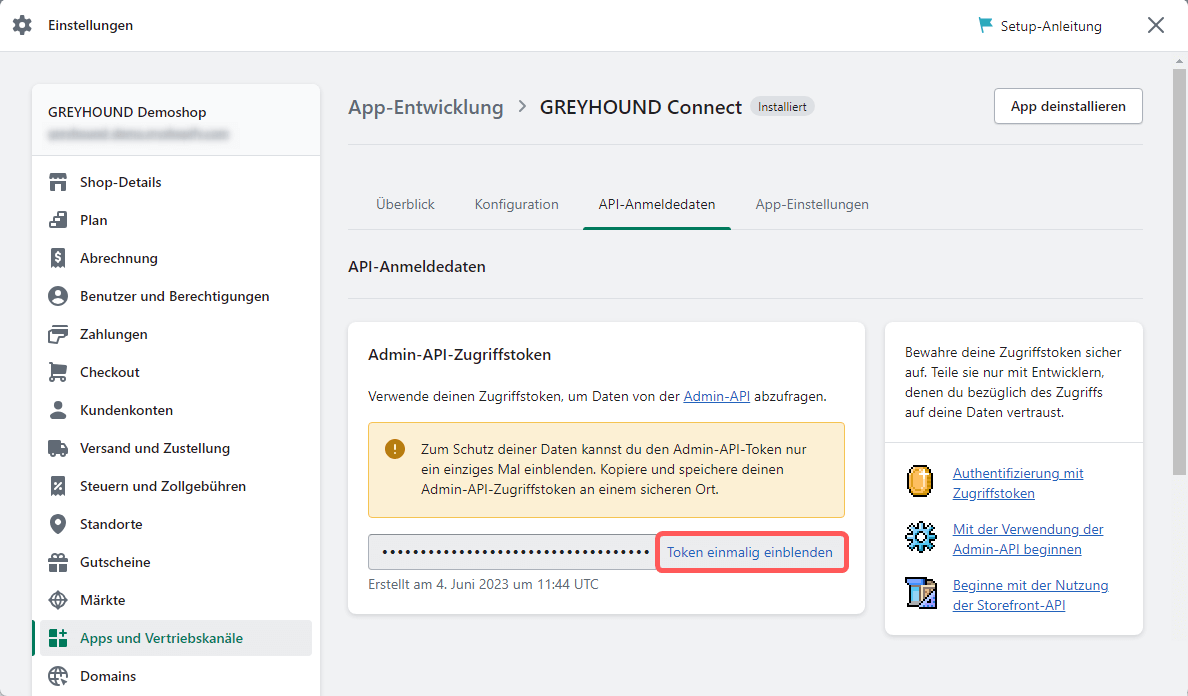
Das Admin-API-Zugriffstoken wird dann im GREYHOUND Addon in den Einstellungen eingetragen. Die Shopify-Einstellungen können nun geschlossen werden.
Addon zum Vertrag hinzubuchen
Das Produkt Shopify Connect kann im GREYHOUND Control Center (GCC) jederzeit dem bestehenden Vertrag hinzugebucht werden.
- Nach dem Login unter Verträge den Vertrag auswählen und bearbeiten.
- Unter den Vertragsinhalten auf Produkte ändern klicken.
- Das gewünschte Addon “Shopify Connect” anhaken.
- Die Änderungen sind zum Schluss noch mit Weiter zu bestätigen und nach einer Prüfung zu übernehmen.
Hinweis für Eigenbetriebler
- Kunden im Individualbetrieb müssen die Verwendung des gebuchten Addons zusätzlich im GREYHOUND Admin aktivieren. Außerdem sind die Funktionen des neuen Addons erst nach einem Neustart des GREYHOUND Clients verfügbar.
- Kunden im überwachten Eigenbetrieb müssen sicherstellen, dass Port 9443 in der Firewall wie hier beschrieben eingehend und ausgehend freigegeben ist.
Shopify Connect einrichten
Im Folgenden ist beschrieben, wie die Anbindung an Shopify in GREYHOUND eingerichtet wird.
Verbindung zu Shopify herstellen
Um Shopify und GREYHOUND zu verknüpfen, bitte zunächst zu Erweiterungen > Addon Manager navigieren.
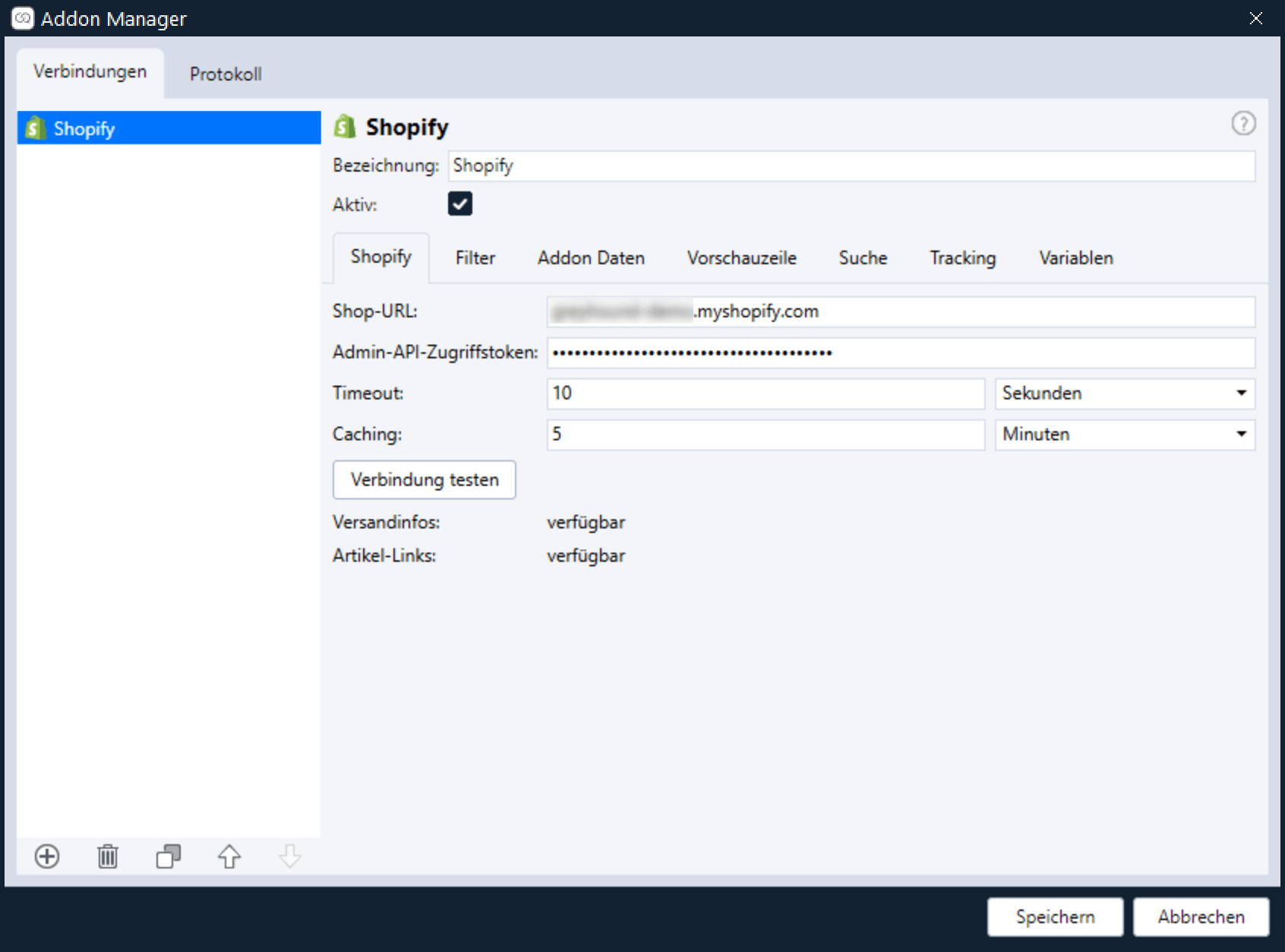
- Im Addon Manager kann man über das Plus-Icon unten links eine neue Verbindung hinzufügen und entsprechend “Shopify” auswählen.
- Neben einer optionalen Bezeichnung müssen hier die Zugangsdaten zu Shopify eingetragen werden. Zentral ist die URL des Shops, z. B. “shopname.myshopify.com”.
- Als Admin-API-Zugriffstoken wird der wie oben beschrieben generierte Token eingetragen.
- Über den Button “Verbindung testen” muss getestet werden, ob GREYHOUND mit den eingegebenen Daten eine Verbindung zu Shopify herstellen kann. Der Verbindungstest ist zwingend, da bei diesem auch ermittelt wird, ob die Berechtigungen korrekt vergeben sind. Bei “Versandinfos” und “Artikel-Links” sollte nach dem Verbindungstest nicht mehr “nicht verfügbar (fehlende Berechtigung: read_fulfillments)” bzw. “nicht verfügbar (fehlende Berechtigung: read_products)” stehen, sondern “verfügbar“.
- Nach dem erfolgreichen Verbindungstest sind die Angaben durch einen Klick auf “Speichern” zu übernehmen.
Optionale Konfiguration
Im Addon Manager gibt es neben dem Anlegen der Verbindungsdaten noch einige weitere, optionale Einstellungen. Beispielsweise lässt sich definieren, welche Daten die Vorschauzeile anzeigen soll sowie ob und welche Auftragsdaten aus einem Addon in benutzerdefinierte Felder in GREYHOUND geschrieben werden sollen.
Die optionalen Einstellungen sind für alle Addons identisch, weshalb sie zentral an folgender Stelle im Handbuch beschrieben sind:
Optionale Addon-Einstellungen